
Pythonによる人工知能学習 その2 開発環境を設定する
Pythonで、オリジナルのボイスチェンジャー開発を目指すための勉強。
前回は基本の基本を学びましたが、今回はIDLEというものではない、開発環境を調べて導入してみました。
いくつか候補があったんですが、まず選択したのは、「PyCharm」です。
✔PyCharmとは?
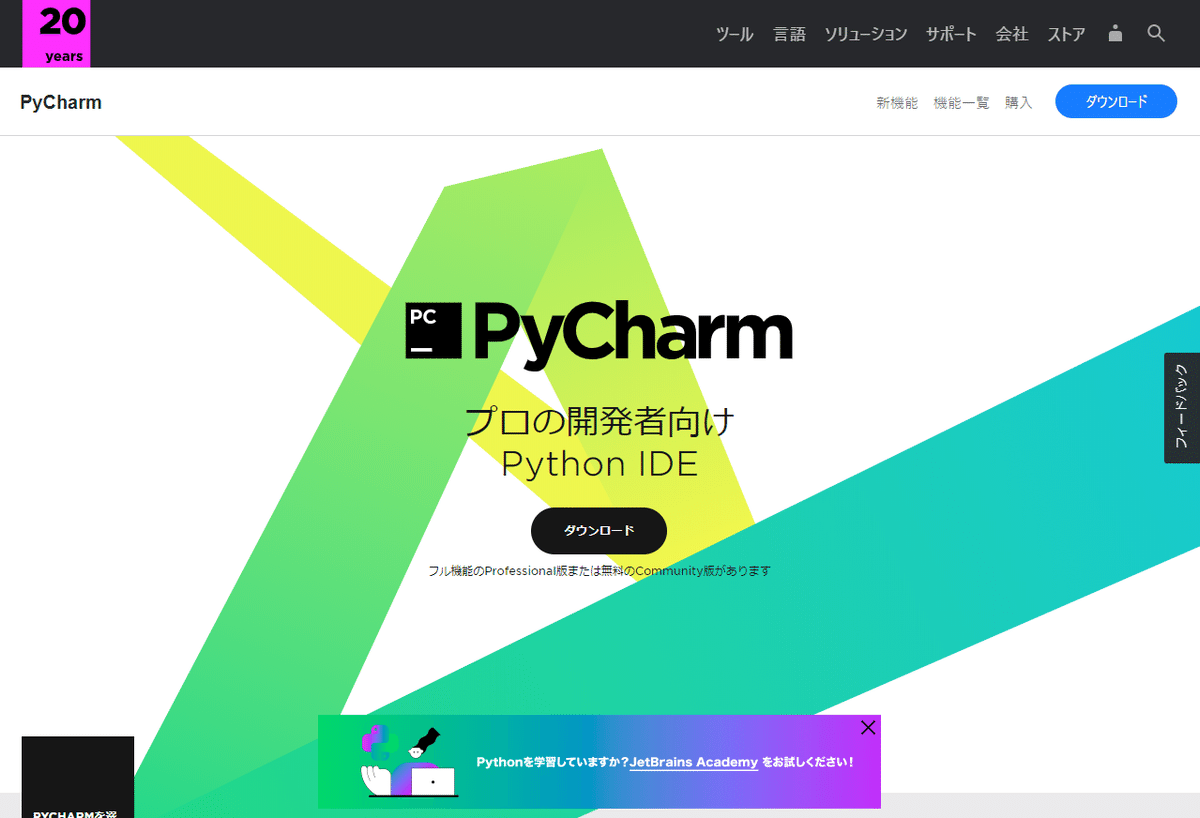
PyCharmはPython専用の開発ソフトで、Windows、macOS、linuxどのOSでも使えるようです。有料版のProfessionalと無料版のCommunityがあり、有料版ではHTML、CSS、JavaScriptなどのWeb開発の機能も搭載されています。自分は、完成したボイスチェンジャーはWEBでも使えるようにして公開したいなと思っているので、後にはそういう方法も探してみたいですね。
ただ、とりあえず今は無料版で始めることにしました。
PyCharmはこちらから
https://www.jetbrains.com/ja-jp/pycharm/
※ちなみに、PHPを使ったWEBプログラミングには、同じJetBrainsさんのPhpStormを使っていますので、そういう意味では親しみのあるUIで、覚えるのも早いかもしれません。
✔前回作成したファイルをPyCharmで動作させてみる

うん!動いていますね!ファイルを右クリックしてRunを選ぶことで動作させることが出来ました。
✔統合開発環境(IDE)の良いところ
こういう開発環境の良い所は、
・ファイルやプロジェクトをまとめて管理しやすい
・1つのソフトで色々と完結できる
・ソースの色付けや、入力補助などがあり効率が良い
・実行エラーや、デバッグが楽
✔嬉しい誤算!?PyCharmでデバッグ実行が可能だった

PyCharmで空のプロジェクトを作ってみた所、main.pyというファイルが勝手に生成されていました。最初から、●マークが付いていて、これは実行時にデバッグモードだったらここで処理を止めてくださいというマークで、開発時にそこまでの処理の内容を確認したり、壊れている所をチェックするデバッグにとても役に立つものです。
WEBでは実行環境を用意するのが面倒だったり、スマホ開発ではエラーが起きている所が見つけにくい(iOSは特に)というところがあるので、これはちょっとうれしい誤算です。
他にも便利な機能とかついているのかもしれませんが、まずはこれで学習を再開したいと思います💕
この記事が気に入ったらサポートをしてみませんか?
